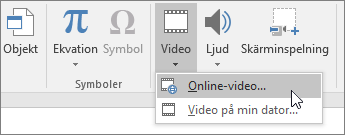Lägga till och formatera i PowerPoint
Lägga till text
Tryck inuti plats hållaren och skriv eller klistra in texten.
Om texten överskrider plats hållaren minskas tecken storleken och rad avståndet stegvis när du skriver så att texten får plats.
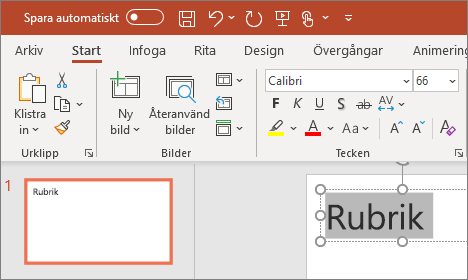
Infoga bilder
-
Markera den plats där du vill infoga bilden.
-
Välj bilder eller bilder onlinepå fliken Infoga .
-
I dialog rutan som öppnas bläddrar du till den bild som du vill infoga, trycker på den bilden och sedan på Infoga.
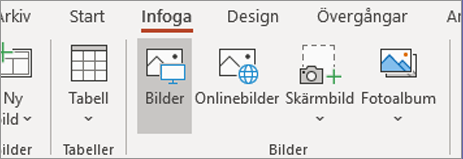
Infoga figurer, ikoner, diagram och SmartArt
På fliken Infoga kan du lägga till visuellt överklagande på bilderna.
-
Välj infoga >figurer och välj figur i list rutan.
-
Välj infoga >ikoner och välj ikonen i list rutan.
-
Välj infoga >SmartArt och tryck på layouten för den SmartArt-grafik du vill använda i galleriet.
-
Välj infoga >diagram och tryck sedan på diagram typen och dubbelklicka sedan på det diagram du vill använda.
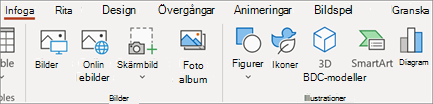
Infoga videor
-
Leta upp önskad video i webbläsaren.
-
För en online-video kopierar du webb sidans URL från webbläsarens adress fält.
-
Växla tillbaka till PowerPoint och markera den bild där du vill placera videon.
-
Gå till fliken Infoga i menyfliksområdet och välj Video > Onlinevideo.
-
I dialogrutan Online Video klistrar du in webbadressen som du kopierade i steg 2.
-
Välj Infoga.